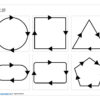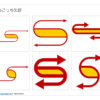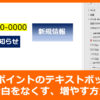パワーポイントのテキストボックス内でセンター揃え、中央揃えをする方法
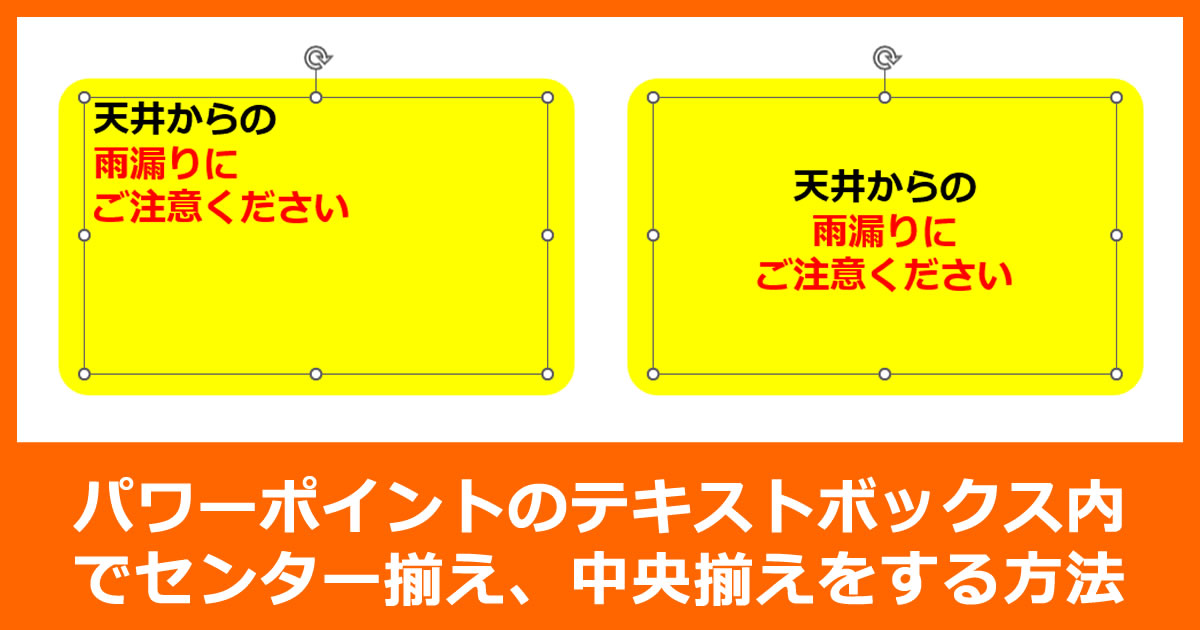
パワーポイントのテキストボックス内でセンター揃え、中央揃えをする方法の紹介です。
レイアウトで、中央揃え、センター揃えはバランスよく見せるには手っ取り早い方法ですね。
少し右にずれてたり、左にずれてたりすると気持ち悪く感じることもあります。
テキストボックス内でセンター揃え、中央揃えをする方法の手順
1.準備
中央揃え、センター揃えしたいテキストボックスをスライド上に用意します。

2.左右中央揃え
(1)ホームメニューを選択して、段落の項目の(2)中央揃えのアイコンをクリックします。

左右の中央揃えは完了です。

中央揃えだけでよければこれで完了です。
3.上下中央揃え
同じく段落の項目の(1)文字の配置のアイコンをクリックし、オプションが表示されたら、(2)上下中央揃えをクリックします。

上下の中央揃えとなりました。

以上です。

でじけろお
文字の頭や後ろの画数や文字バランスで、センター揃えしても左右によって見えるような錯覚がある場合もあります そんな時は自分の目を頼りに少し左右にずらせばよいと思います 頼るべきは自分の目!ですね

 でじけろお
でじけろお